F.lux - Điều chỉnh độ sáng màn hình máy tính
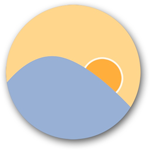
Màn hình với độ sáng quá cao có thể khiến người dùng bị mỏi và nhức mắt. Thay đổi độ sáng sao cho phù hợp với điều kiện ánh sáng xung quanh sẽ giúp màn hình hiển thị nội dung rõ hơn và bảo vệ mắt tốt hơn. Phần mềm F.lux 4.103 giúp bạn thực hiện điều này.
Khi sử dụng máy tính, bạn thường điều chỉnh độ sáng của màn hình sao cho phù hợp để nhìn rõ nội dung và đặc biệt để không bị quá chói, làm cho mỏi mắt.
Tuy nhiên, suốt một ngày dài sử dụng máy tính, bạn thường thiết lập để màn hình luôn ở một độ sáng nhất định và ít khi thay đổi chúng theo thời gian. Điều này chưa hẳn đã tốt, bởi lẽ, điều kiện ánh sáng ở môi trường xung quanh sẽ thay đổi, tùy thuộc vào từng thời điểm. Chẳng hạn, ban ngày, ánh sáng ở môi trường xung quanh chủ yếu là anh sáng tự nhiên, và ban đêm sẽ là ánh sáng của bóng điện.
Thay đổi độ sáng màn hình tùy thuộc vào từng thời điểm trong ngày để phù hợp với điều kiện môi trường xung quanh sẽ giúp người dùng cảm thấy không bị mỏi và đau mắt sau một thời gian ngồi trước máy tính, giúp tránh các bệnh về mắt do sử dụng máy tính. F.lux là tiện ích máy tính miễn phí, cho phép bạn thực hiện điều này một cách hoàn toàn tự động.


Chỉnh độ sáng màn hình máy tính với f.lux
Sau khi cài đặt, biểu tượng của phần mềm hệ thống này sẽ xuất hiện trên khay hệ thống, và độ sáng của màn hình sẽ được tự động điều chỉnh cho phù hợp với thời điểm hiện tại (tùy thuộc vào giờ hiện tại của hệ thống).
Tuy nhiên, trước tiên, bạn nên tạm ngừng hoạt động của phần mềm để tiến hành các bước điều chỉnh cho phù hợp. Để làm điều này, kích chuột phải vào biểu tượng phần mềm trên khay hệ thống, chọn Disable for an hour.
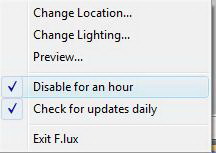
Mỗi địa điểm trên thế giới có sự khác biệt về múi giờ cũng như thời tiết, khí hậu…. do vậy, bạn cần phải thiết lập địa điểm hiện tại mà mình đang ở, để phần mềm nhận diện khu vực để có thể điều tiết độ sáng màn hình sao cho phù hợp nhất.
Để thực hiện điều này, kích chuột phải vào biểu tượng phần mềm, chọn Change Location. Hộp thoại Where am I? hiện ra, yêu cầu điền tọa độ của thành phố mà bạn đang sinh sống.
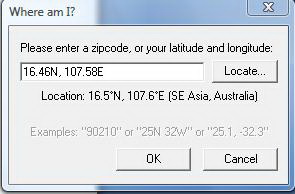
Để có những thông tin về tọa độ, bạn truy cập vào http://stereopsis.com/flux/map.html, điền tên thành phố mà mình đang sinh sống rồi nhấn nút Go!. Tọa độ của địa danh sẽ được hiển thị ở khung bên dưới. Bây giờ, bạn chỉ việc Copy tọa độ này và dán vào khung ở hộp thoại Where am I?.
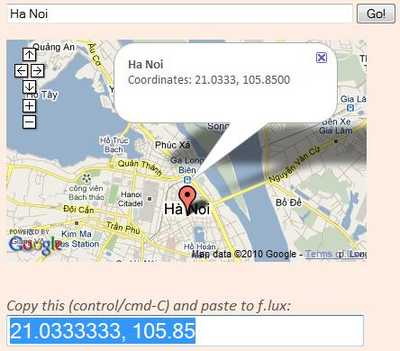
Bước tiếp theo, bạn cần phải tiến hành thiết lập thông số để điều tiết độ sáng của màn hình tùy thuộc vào thời điểm trong ngày (sáng và tối). Để làm điều này, kích chuột phải vào biểu tượng phần mềm trên khay hệ thống, chọn Change Lighting.
Tại hộp thoại Settings hiện ra, bạn sẽ thấy 2 mục Daytime (ban ngày) và At night (ban đêm). Thông thường, ban ngày với điều kiện ánh sáng tự nhiên, bạn sẽ phải điều chỉnh độ sáng màn hình cao hơn, trong khi đó, với ban đêm, nếu trong phòng đang sử dụng bóng đèn Halogen (có công suất và độ sáng mạnh), bạn nên điều chỉnh để màn hình không quá sáng, còn nếu sử dụng bóng đèn huỳnh quang (phổ biến hiện nay), thì nên kéo độ sáng đến mức Fluorescent.
Những mức thiết lập ánh sáng phù hợp với điều kiện môi trường xung quanh đều đã được F.lux vạch sẵn và chia rõ mức độ, do vậy, bạn có thể dễ dàng điều chỉnh độ sáng sao cho phù hợp nhất.
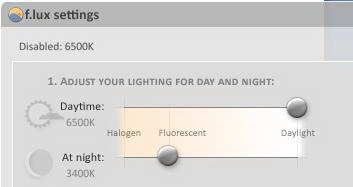
Sau khi thay đổi các thiết lập phù hợp, nhấn nút Done để hoàn tất.
Bây giờ, bạn tiếp tục sử dụng máy tính như bình thường, và sau khoảng thời gian 1 giờ đồng hồ, phần mềm sẽ thay đổi độ sáng màn hình một cách chậm rãi, điều này giúp người dùng quen dần với sự thay đổi của độ sáng.
Cập nhật F.lux mới nhất
F.lux 4.103
- Khắc phục lỗi rò rỉ bộ nhớ ở phiên bản Windows 10 mới nhất (18362). Hiện tại, f.lux khởi động lại mượt mà hơn khi sử dụng RAM quá cao.
- “surface keys” trong menu hiện lại ở tùy chọn.
F.lux 4.100: Vô hiệu hóa trên mỗi màn hình.
- Thêm nút tắt màn hình cho người dùng TV và e-Paper.
- Sửa lỗi ánh sáng đèn Philips Hue.
- Sửa lỗi Darkroom dưới 1900K.
- Thêm tùy chọn tắt sử dụng GPU dưới 1900K (tắt cho Windows 7).
- Sửa nút “tìm kiếm” bản đồ.
- Trì hoãn bản cài doanh nghiệp trên cùng một máy.
- Xử lý menu unicode tốt hơn.
- Tiến hành vô hiệu hóa cho tới lúc trời sáng hoặc sau khi mặt trời mọc.
- Sửa lỗi rò rỉ xử lý tập tin.
- Sửa lỗi trên Windows Insider (18351+).
F.lux 4.66
- F.lux có thể điều chỉnh xuống 2700K hoặc thậm chí là 1200K nếu người dùng muốn
- Hỗ trợ cấu hình màu sắc cho bộ hiệu chỉnh phần cứng
- Hỗ trợ chế độ Movie mode: làm màu của màn hình hiển thị dễ chịu hơn, nhưng vẫn giữ nguyên những chi tiết về shadow, skintone và màu trời. Chế độ này có thể kéo dài khoảng 2,5 giờ
- Hỗ trợ chế độ phòng tối (dark room)
- Hỗ trợ bản đồ để tiện theo dõi
- Cung cấp các tổ hợp phím nóng để làm điều chỉnh độ sáng màn hình: Alt-PgDn, Alt-PgUp
- Tổ hợp phím nóng để kích hoạt/bỏ kích hoạt nhanh chóng: Alt-End
- Hỗ trợ điều chỉnh độ sáng cho bóng đèn Philips Hue










